hoe een back-up te maken van Office 365 SharePoint
volgens Microsoft heeft SharePoint 190 miljoen gebruikers in 200.000 organisaties. Net als bij andere Microsoft Office 365-services is een back-up voor SharePoint cruciaal voor het beschermen van uw gegevens (en hier is waarom).
als een van de toonaangevende Microsoft Office 365-back-upproviders, willen we verschillende manieren tonen om SharePoint-gegevens te back-uppen met behulp van native-en hulpprogramma ‘ s van derden.
inhoudsopgave:
Hoe maak je een back-up van SharePoint met Native opties
Office 365 heeft verschillende ingebouwde SharePoint Online back-up en herstel opties: eDiscovery, bestanden herstellen, en OneDrive Sync. Hier is hoe u de laatste optie kunt gebruiken:
- Log in op uw Office 365 account en selecteer SharePoint.
- Selecteer de site waarvan u een back-up wilt maken.
- Klik Op Documentsnaam.
- Klik Op Synchroniseren.
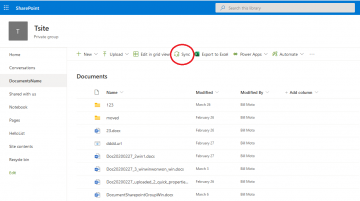
- Open OneDrive.
klaar! Vergeet niet dat je de desktopversies van OneDrive nodig hebt. Een back-up maken van SharePoint met OneDrive is echter niet de beste optie. Immers, noch OneDrive noch andere Office 365-apps zijn back-ups. Ze hebben een aantal beperkingen.

Microsoft Office Backup oplossing van SpinOne
probeer het gratis
beperkingen van Native Tools
hoewel u SharePoint data kunt back-uppen en herstellen met behulp van ingebouwde tools, hebben ze enkele beperkingen:
- als de versiegeschiedenis is uitgeschakeld, kunt u geen bestanden terugzetten naar een vorige versie.
- Als u een verwijderd item opnieuw uploadt, wordt de herstelbewerking voor dat item overgeslagen.
- als uw bestanden uit de prullenbak van de sitecollectie zijn verwijderd, kunt u ze niet herstellen.
- alle gegevens worden opgeslagen in dezelfde cloud, waardoor back-upgegevens kwetsbaar zijn voor dezelfde bedreigingen als de oorspronkelijke gegevens.
- een back-up maken van uw Sharepoint-gegevens is een handmatig proces. Als u wijzigingen aanbrengt, moet u opnieuw een back-up maken van uw gegevens, of u zult niet in staat zijn om de meest recente versie te herstellen.
- het gebruik van OneDrive Sync is niet de meest veilige optie, omdat uw back-up kan worden geïnfecteerd met ransomware.
het gebruik van geautomatiseerde tools van derden helpt u om deze beperkingen te vermijden.
er zijn verschillende manieren om een back-up te maken van uw SharePoint-site. Er zijn ook verschillende manieren om het te herstellen. U kunt leren over hen in ons volgende artikel: hoe SharePoint bestanden te herstellen.
Hoe maak je een back-up van SharePoint met Software van derden
om uw SharePoint back-up en herstel moeiteloos te maken, kunt u proberen software van derden te gebruiken. SpinOne voor Microsoft Office 365 is een volledig geautomatiseerde back-up oplossing die u helpt uw gegevens te beschermen.
onze tool maakt automatisch een back-up van uw SharePoint-sites en slaat alle wijzigingen op zonder enige inspanning van uw kant. Met Spin kunt u een back-up maken van SharePoint online naar Azure, Amazon ’s AWS of Google’ s GCP. Als u een back-up van SharePoint wilt maken, moet u ervoor zorgen dat u bent geabonneerd op ons aangepaste opslagplan.
Als u de back-upinstellingen wilt wijzigen of uw gegevens wilt herstellen, kunt u het volgende doen::
- Log in op uw Spin-account (hier is een gratis proefperiode).
- klik op Instellingen in de linkerbovenhoek en selecteer vervolgens SharePoint & Teams.
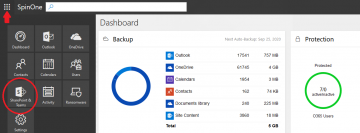
- u zult een paneel zien waarmee u back-ups van uw SharePoint-sites kunt beheren. Vink een site aan om het te selecteren. Hier kunt u een automatische back-up voor SharePoint-siteinhoud en-bibliotheken in-of uitschakelen.
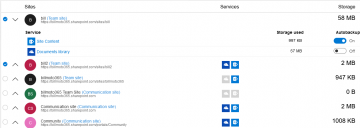
- als u de inhoud/documentenbibliotheek van uw site wilt herstellen, selecteert u de site die u wilt herstellen en klikt u op inhoud/documentenbibliotheek van uw site. Daarna, kies de items die u nodig hebt en klik op Herstellen.
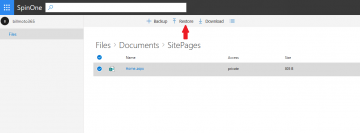

Beveilig uw bedrijfsgegevens met de top back-up tool van de markt voor Microsoft Office 365!
demo aanvragen